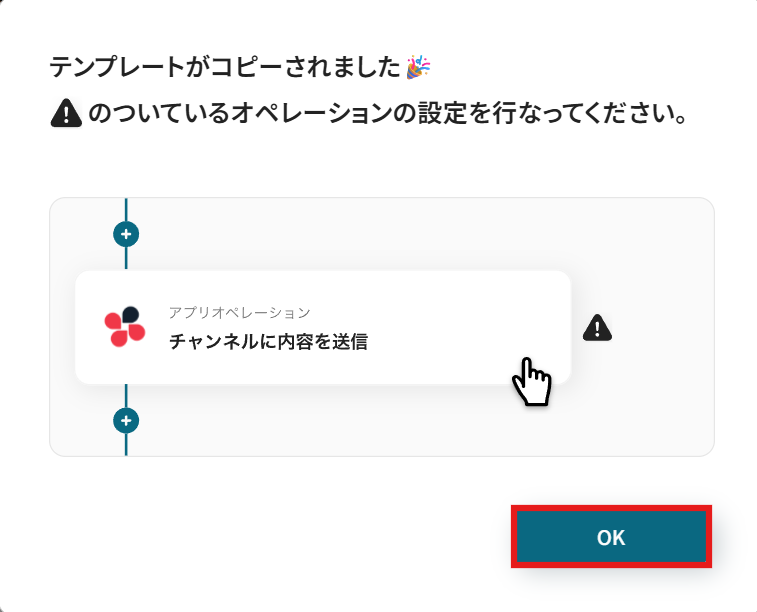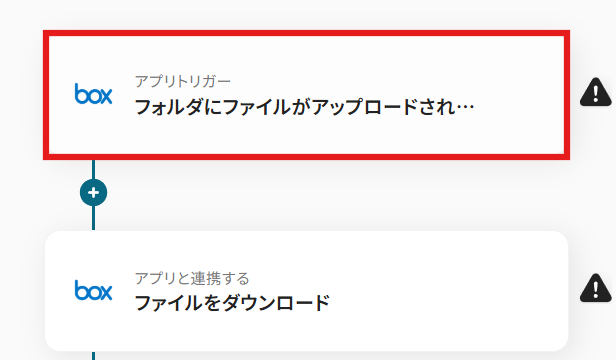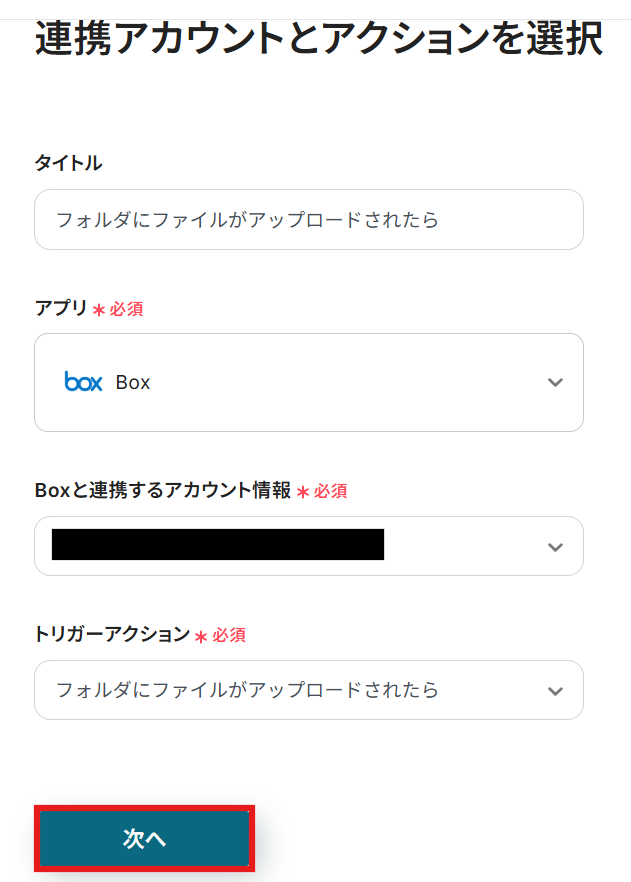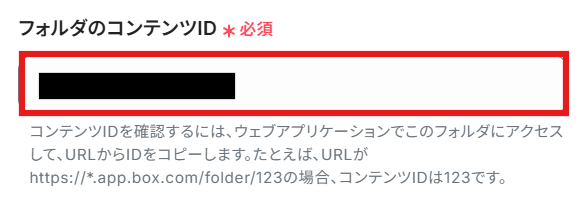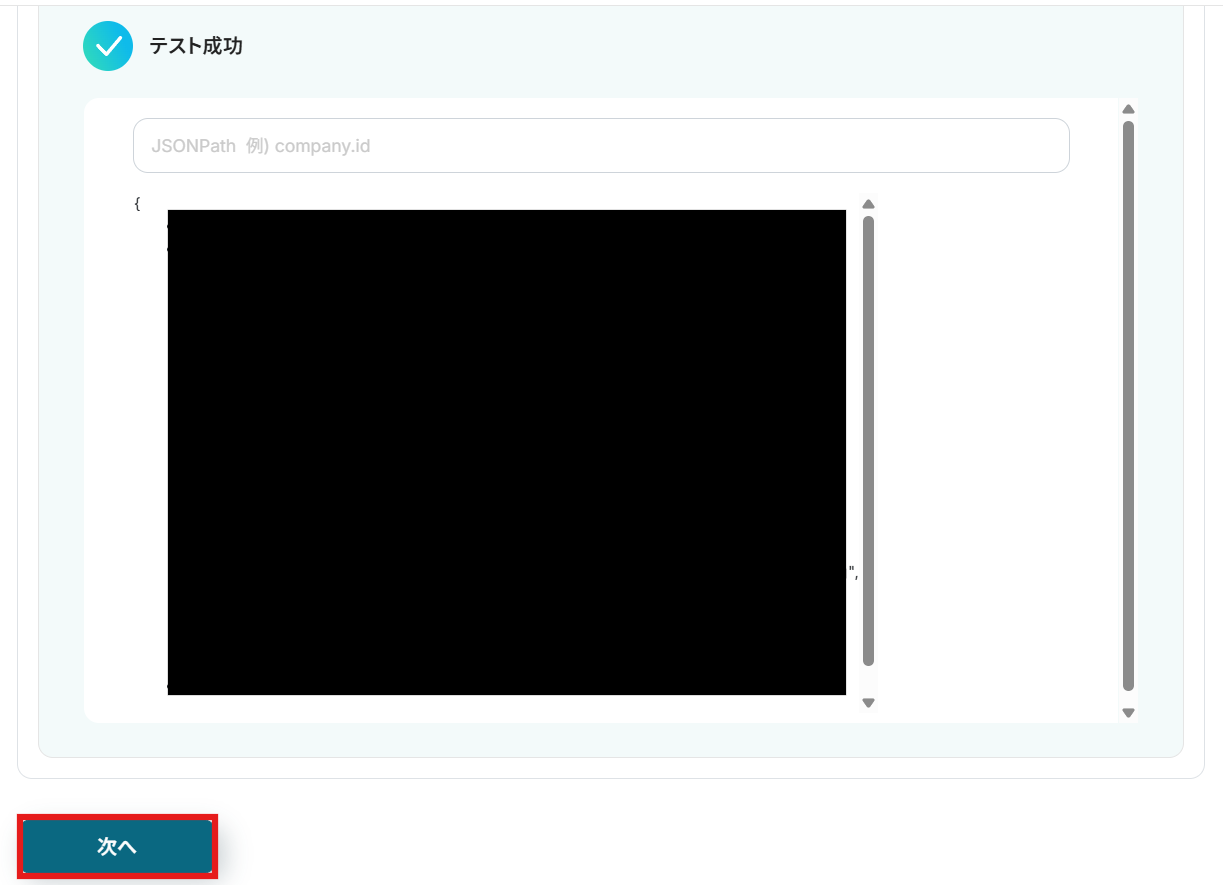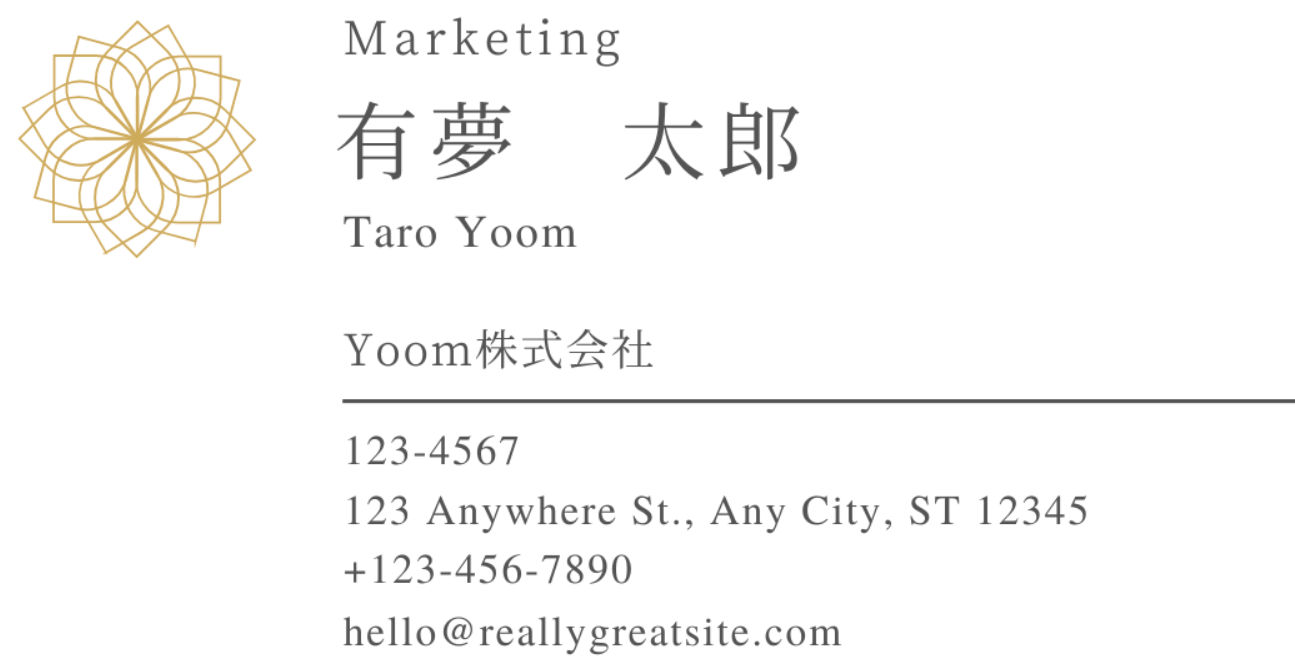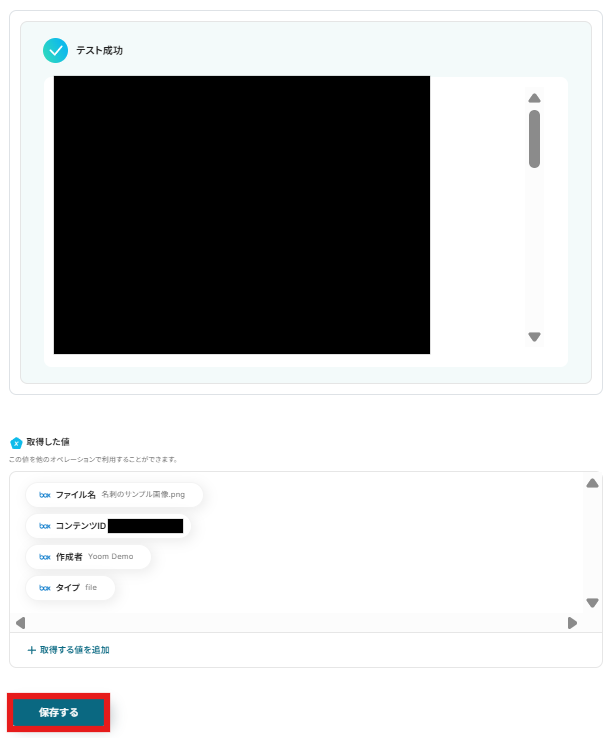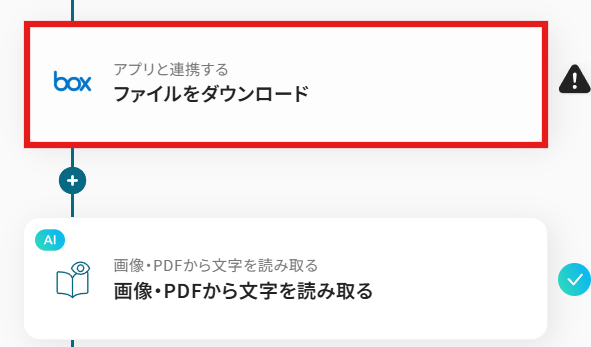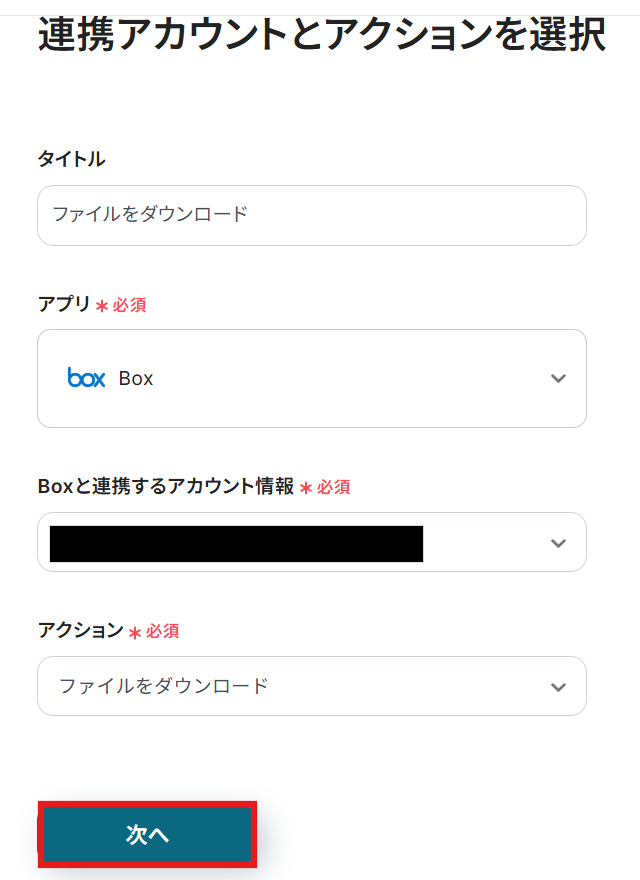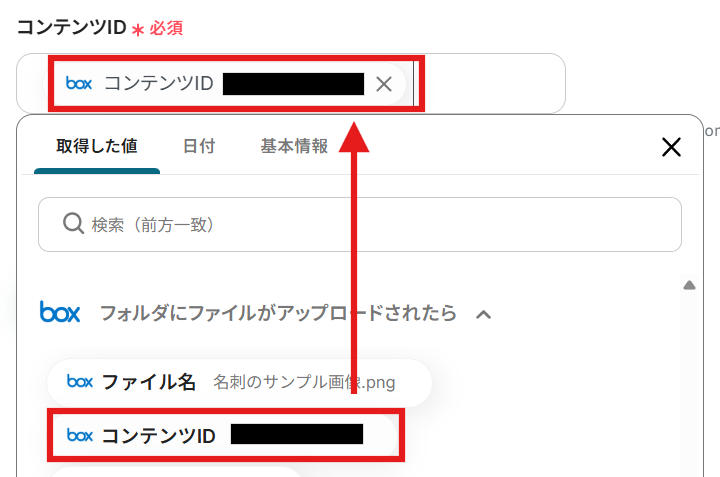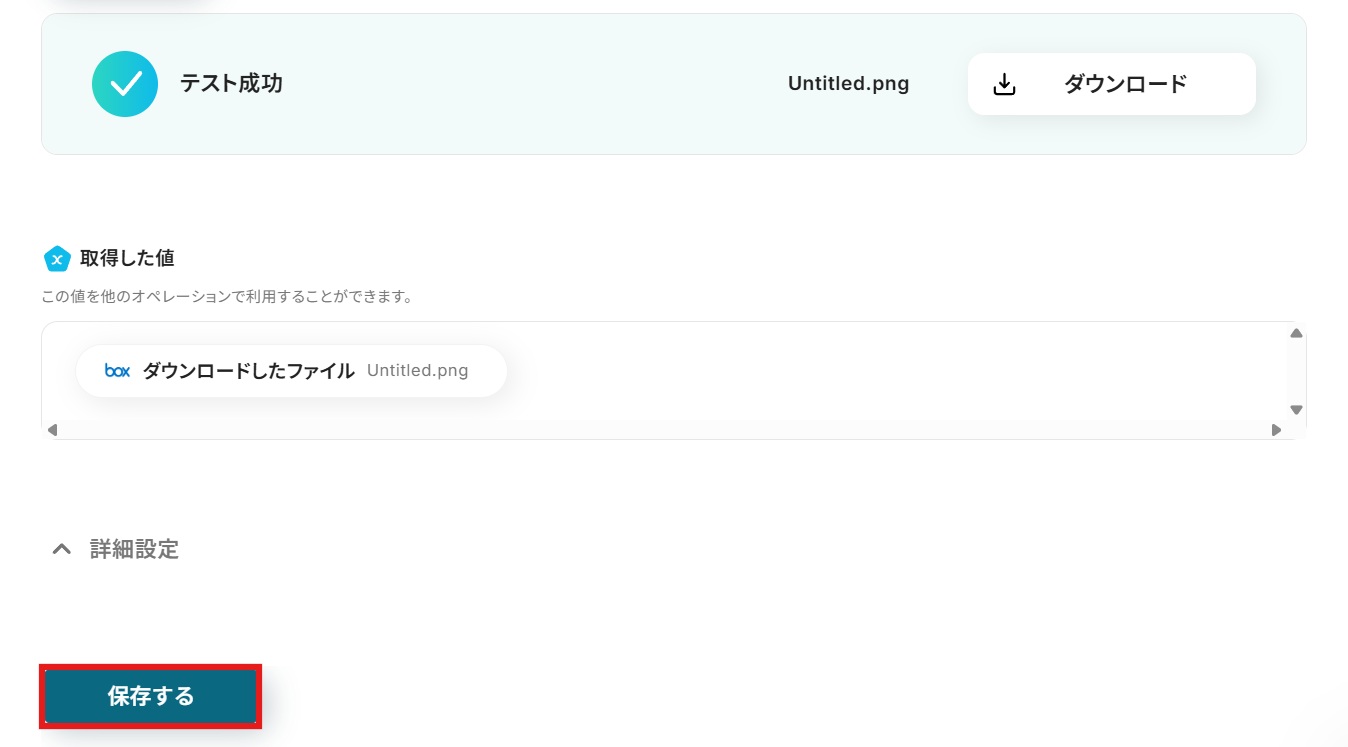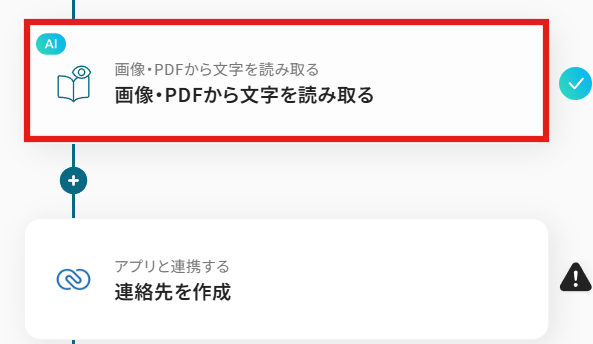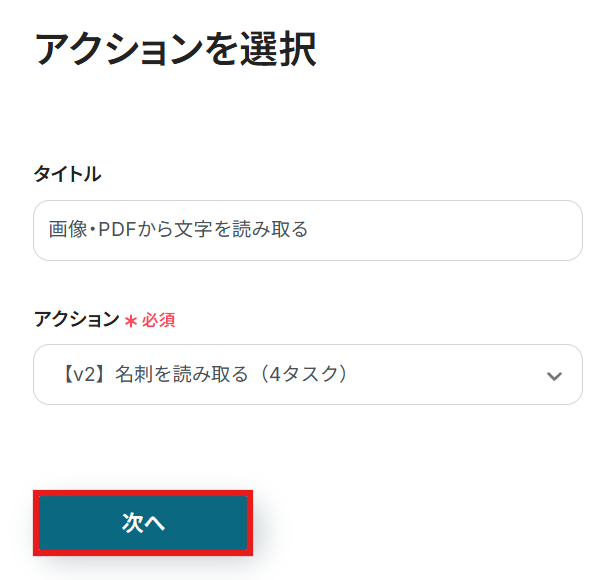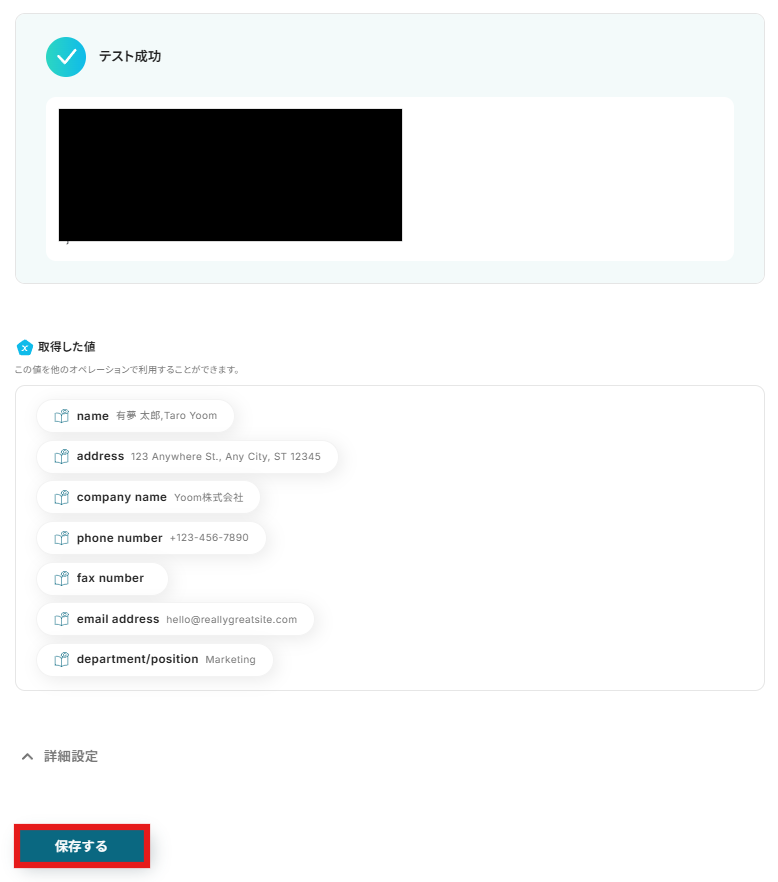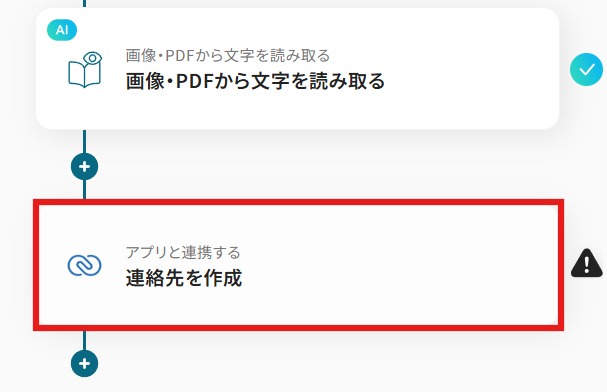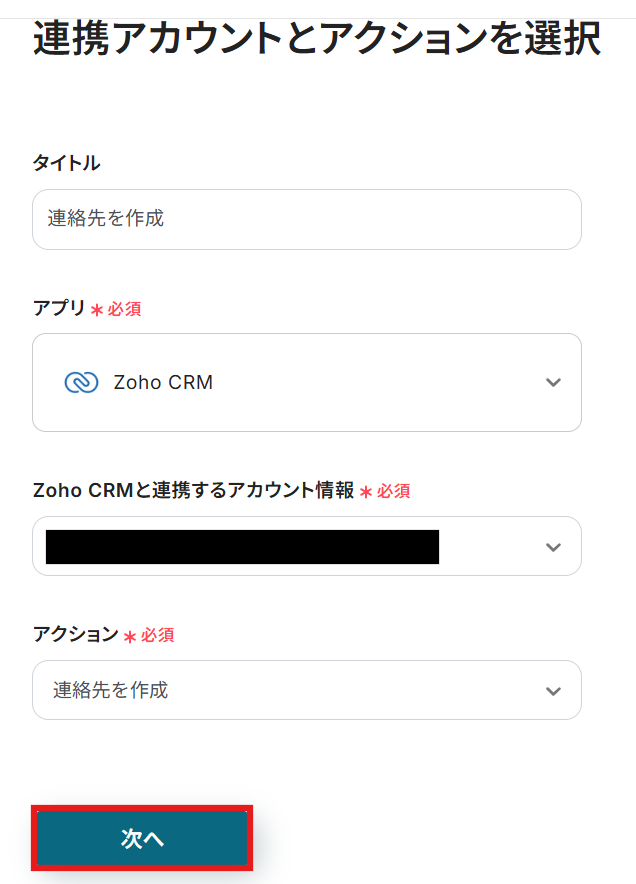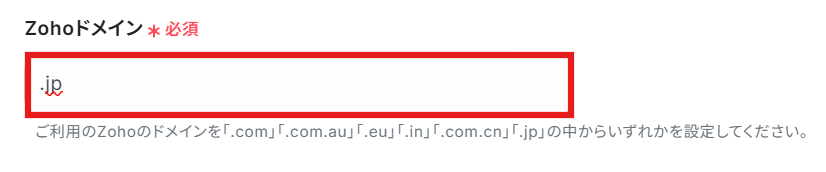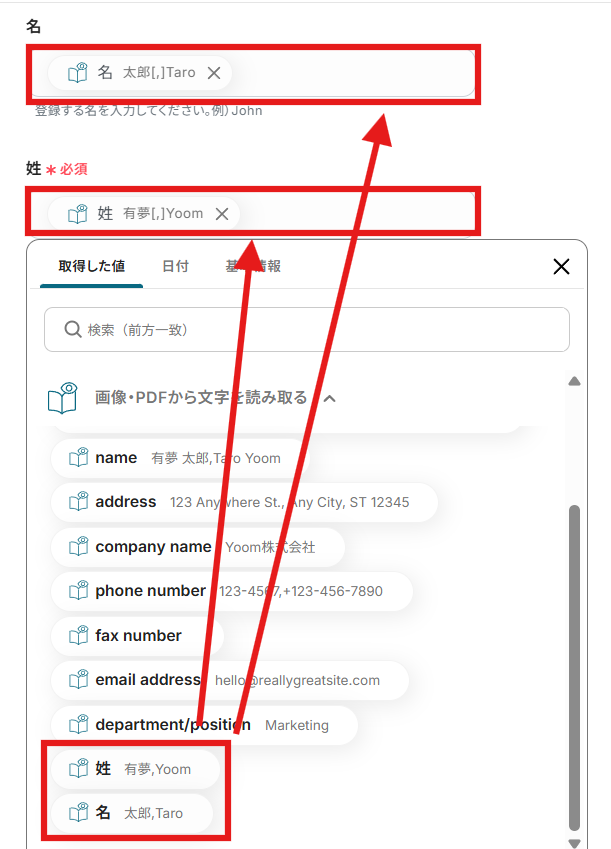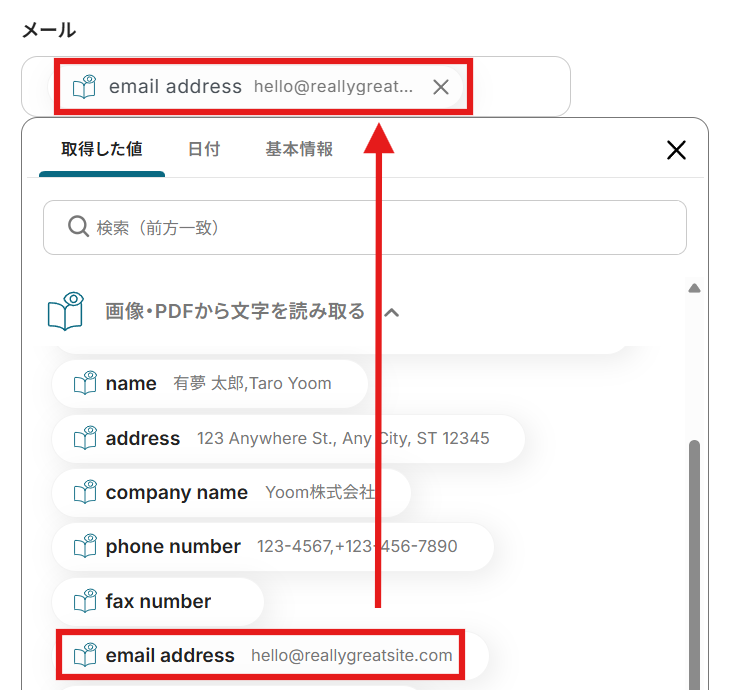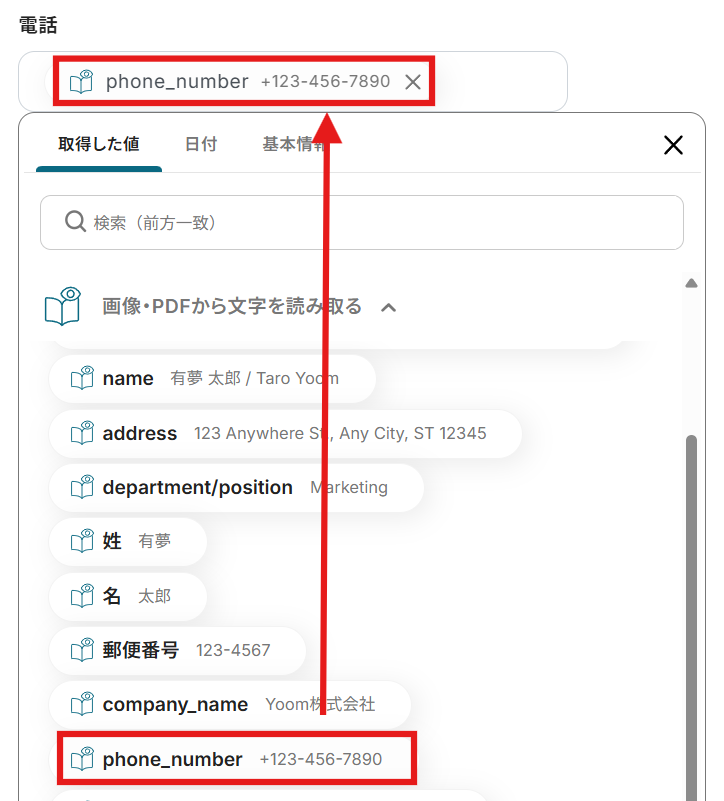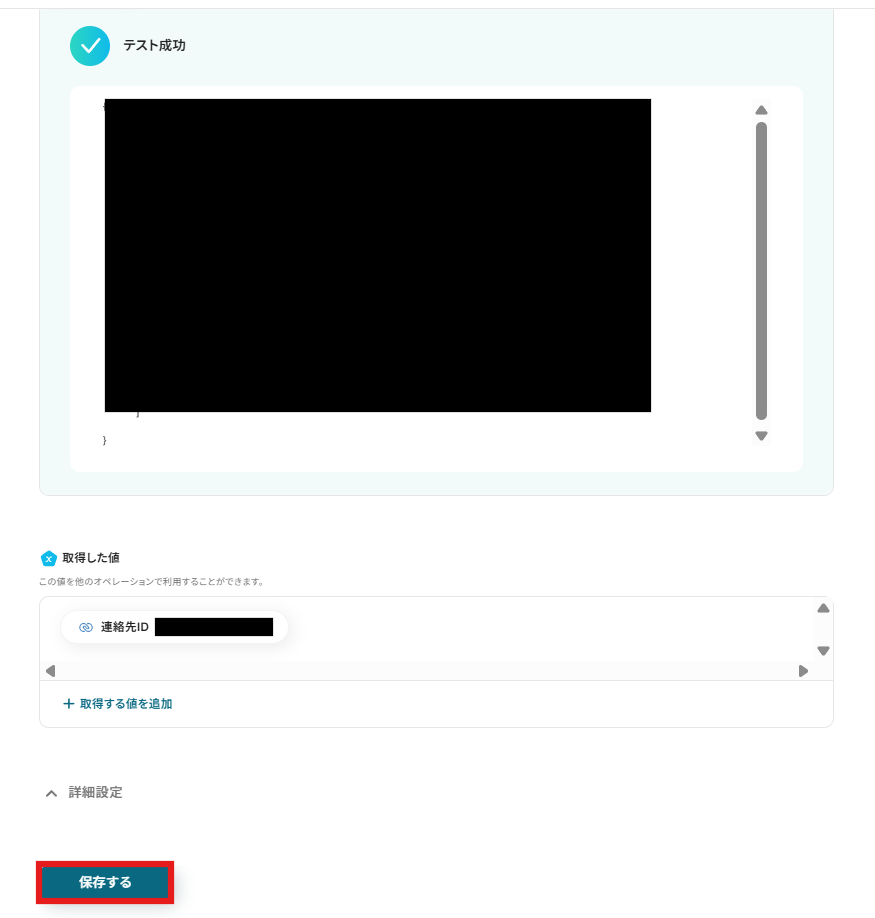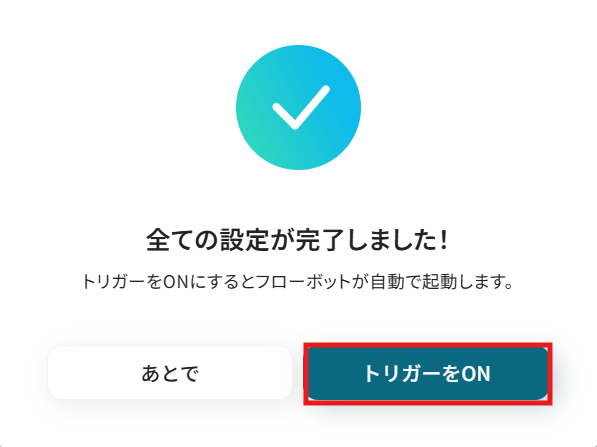BoxにファイルがアップロードされたらOCRし、 Zoho CRMに連絡先を作成する
試してみる
■概要
Boxに保存した名刺や顧客情報を、手作業でZoho CRMに転記する業務に手間を感じていませんか。この単純作業は時間を要するだけでなく、入力ミスなどのヒューマンエラーを引き起こす可能性もあります。
このワークフローは、BoxのAPIを活用した連携を通じて、指定したフォルダにファイルがアップロードされると、OCR機能が自動でテキストを抽出し、その情報を基にZoho CRMへ新しい連絡先を作成します。
この一連の流れを自動化し、顧客情報の管理を効率化します。
■このテンプレートをおすすめする方
・BoxとZoho CRMを併用し、名刺などの顧客情報を手動で入力している営業担当者の方
・Box apiの活用も視野に入れ、書類管理から顧客登録までを自動化したいと考えている方
・紙媒体で受け取った情報をデータ化し、CRMへの登録を効率化したいと考えているチームの方
■注意事項
・Box、Zoho CRMのそれぞれとYoomを連携してください。
・OCRまたは音声を文字起こしするAIオペレーションはチームプラン・サクセスプランでのみご利用いただける機能となっております。フリープラン・ミニプランの場合は設定しているフローボットのオペレーションはエラーとなりますので、ご注意ください。
・チームプランやサクセスプランなどの有料プランは、2週間の無料トライアルを行うことが可能です。無料トライアル中には制限対象のアプリやAI機能(オペレーション)を使用することができます。
・ダウンロード可能なファイル容量は最大300MBまでです。アプリの仕様によっては300MB未満になる可能性があるので、ご注意ください。
・トリガー、各オペレーションでの取り扱い可能なファイル容量の詳細は下記をご参照ください。
https://intercom.help/yoom/ja/articles/9413924
・OCRデータは6,500文字以上のデータや文字が小さい場合などは読み取れない場合があるので、ご注意ください。
「この会社名、Zoho CRMに新しい連絡先として登録しなければ…」
「他のアプリで更新された連絡先情報を手作業でZoho CRMに追加するのが面倒だ…」
このように、Zoho CRMに新しい連絡先を追加する業務に時間や手間がかかっていませんか?
もし、他のアプリケーションでアップロードされた名刺画像やPDFなどの連絡先情報を自動的に取得し、それを基にZoho CRMに新しい連絡先を作成できる仕組みがあれば、手作業の煩わしさから解放され、もっと重要な業務に集中することができます!
今回ご紹介する自動化の設定は、ノーコードで簡単に設定でき、手間や時間をかけずに連絡先の追加作業を自動化可能です。
このようなお悩みを抱えている方は、ぜひお試しください!
とにかく早く試したい方へ
Yoomには、Zoho CRMに新しい連絡先を自動で追加する業務フロー自動化のテンプレートが用意されています。「まずは試してみたい!」という方は、以下のバナーをクリックして、すぐに自動化を体験してみましょう!
BoxにファイルがアップロードされたらOCRし、 Zoho CRMに連絡先を作成する
試してみる
■概要
Boxに保存した名刺や顧客情報を、手作業でZoho CRMに転記する業務に手間を感じていませんか。この単純作業は時間を要するだけでなく、入力ミスなどのヒューマンエラーを引き起こす可能性もあります。
このワークフローは、BoxのAPIを活用した連携を通じて、指定したフォルダにファイルがアップロードされると、OCR機能が自動でテキストを抽出し、その情報を基にZoho CRMへ新しい連絡先を作成します。
この一連の流れを自動化し、顧客情報の管理を効率化します。
■このテンプレートをおすすめする方
・BoxとZoho CRMを併用し、名刺などの顧客情報を手動で入力している営業担当者の方
・Box apiの活用も視野に入れ、書類管理から顧客登録までを自動化したいと考えている方
・紙媒体で受け取った情報をデータ化し、CRMへの登録を効率化したいと考えているチームの方
■注意事項
・Box、Zoho CRMのそれぞれとYoomを連携してください。
・OCRまたは音声を文字起こしするAIオペレーションはチームプラン・サクセスプランでのみご利用いただける機能となっております。フリープラン・ミニプランの場合は設定しているフローボットのオペレーションはエラーとなりますので、ご注意ください。
・チームプランやサクセスプランなどの有料プランは、2週間の無料トライアルを行うことが可能です。無料トライアル中には制限対象のアプリやAI機能(オペレーション)を使用することができます。
・ダウンロード可能なファイル容量は最大300MBまでです。アプリの仕様によっては300MB未満になる可能性があるので、ご注意ください。
・トリガー、各オペレーションでの取り扱い可能なファイル容量の詳細は下記をご参照ください。
https://intercom.help/yoom/ja/articles/9413924
・OCRデータは6,500文字以上のデータや文字が小さい場合などは読み取れない場合があるので、ご注意ください。
Zoho CRMに連絡先を自動追加するフローを作ってみよう
それではここからZoho CRMに新しい連絡先を自動で追加する業務フローを紹介します。
今回はより具体的な例として、ストレージサービスにファイルが追加された際に、その情報を基にZoho CRMの連絡先を自動で追加するフローを解説していきます!
ここではYoomを使用してノーコードで設定をしていくので、もしまだYoomのアカウントをお持ちでない場合は、こちらの登録フォームからアカウントを発行しておきましょう。
※今回連携するアプリの公式サイト:Zoho CRM
[Yoomとは]
フローの作成方法
今回は大きく分けて以下のプロセスで作成します。
- Zoho CRMとBoxのマイアプリ連携
- テンプレートをコピー
- Boxのトリガー設定とZoho CRMのアクション設定
- トリガーをONにし、フローが起動するかを確認
BoxにファイルがアップロードされたらOCRし、 Zoho CRMに連絡先を作成する
試してみる
■概要
Boxに保存した名刺や顧客情報を、手作業でZoho CRMに転記する業務に手間を感じていませんか。この単純作業は時間を要するだけでなく、入力ミスなどのヒューマンエラーを引き起こす可能性もあります。
このワークフローは、BoxのAPIを活用した連携を通じて、指定したフォルダにファイルがアップロードされると、OCR機能が自動でテキストを抽出し、その情報を基にZoho CRMへ新しい連絡先を作成します。
この一連の流れを自動化し、顧客情報の管理を効率化します。
■このテンプレートをおすすめする方
・BoxとZoho CRMを併用し、名刺などの顧客情報を手動で入力している営業担当者の方
・Box apiの活用も視野に入れ、書類管理から顧客登録までを自動化したいと考えている方
・紙媒体で受け取った情報をデータ化し、CRMへの登録を効率化したいと考えているチームの方
■注意事項
・Box、Zoho CRMのそれぞれとYoomを連携してください。
・OCRまたは音声を文字起こしするAIオペレーションはチームプラン・サクセスプランでのみご利用いただける機能となっております。フリープラン・ミニプランの場合は設定しているフローボットのオペレーションはエラーとなりますので、ご注意ください。
・チームプランやサクセスプランなどの有料プランは、2週間の無料トライアルを行うことが可能です。無料トライアル中には制限対象のアプリやAI機能(オペレーション)を使用することができます。
・ダウンロード可能なファイル容量は最大300MBまでです。アプリの仕様によっては300MB未満になる可能性があるので、ご注意ください。
・トリガー、各オペレーションでの取り扱い可能なファイル容量の詳細は下記をご参照ください。
https://intercom.help/yoom/ja/articles/9413924
・OCRデータは6,500文字以上のデータや文字が小さい場合などは読み取れない場合があるので、ご注意ください。
ステップ1:Zoho CRMとBoxをマイアプリ連携
ここでは、Yoomとそれぞれのアプリを連携して、操作が行えるようにしていきます。
ナビを用意しているので、同じ手順で進めてみてくださいね。
Zoho CRMの連携
以下の手順をご参照ください。
Boxの連携
以下の手順をご参照ください。
ステップ2:テンプレートをコピー
テンプレートをコピーします。
テンプレートは自動化の大枠があらかじめ作成されており、それに沿って設定するだけでフローが完成するため、初心者の方にもおすすめです!
以下の「試してみる」をクリックしましょう。
BoxにファイルがアップロードされたらOCRし、 Zoho CRMに連絡先を作成する
試してみる
■概要
Boxに保存した名刺や顧客情報を、手作業でZoho CRMに転記する業務に手間を感じていませんか。この単純作業は時間を要するだけでなく、入力ミスなどのヒューマンエラーを引き起こす可能性もあります。
このワークフローは、BoxのAPIを活用した連携を通じて、指定したフォルダにファイルがアップロードされると、OCR機能が自動でテキストを抽出し、その情報を基にZoho CRMへ新しい連絡先を作成します。
この一連の流れを自動化し、顧客情報の管理を効率化します。
■このテンプレートをおすすめする方
・BoxとZoho CRMを併用し、名刺などの顧客情報を手動で入力している営業担当者の方
・Box apiの活用も視野に入れ、書類管理から顧客登録までを自動化したいと考えている方
・紙媒体で受け取った情報をデータ化し、CRMへの登録を効率化したいと考えているチームの方
■注意事項
・Box、Zoho CRMのそれぞれとYoomを連携してください。
・OCRまたは音声を文字起こしするAIオペレーションはチームプラン・サクセスプランでのみご利用いただける機能となっております。フリープラン・ミニプランの場合は設定しているフローボットのオペレーションはエラーとなりますので、ご注意ください。
・チームプランやサクセスプランなどの有料プランは、2週間の無料トライアルを行うことが可能です。無料トライアル中には制限対象のアプリやAI機能(オペレーション)を使用することができます。
・ダウンロード可能なファイル容量は最大300MBまでです。アプリの仕様によっては300MB未満になる可能性があるので、ご注意ください。
・トリガー、各オペレーションでの取り扱い可能なファイル容量の詳細は下記をご参照ください。
https://intercom.help/yoom/ja/articles/9413924
・OCRデータは6,500文字以上のデータや文字が小さい場合などは読み取れない場合があるので、ご注意ください。
以下の画面が表示されたらテンプレートのコピーが完了です。
コピーしたテンプレートはマイプロジェクトに格納されます。OKを押して設定を進めていきましょう。
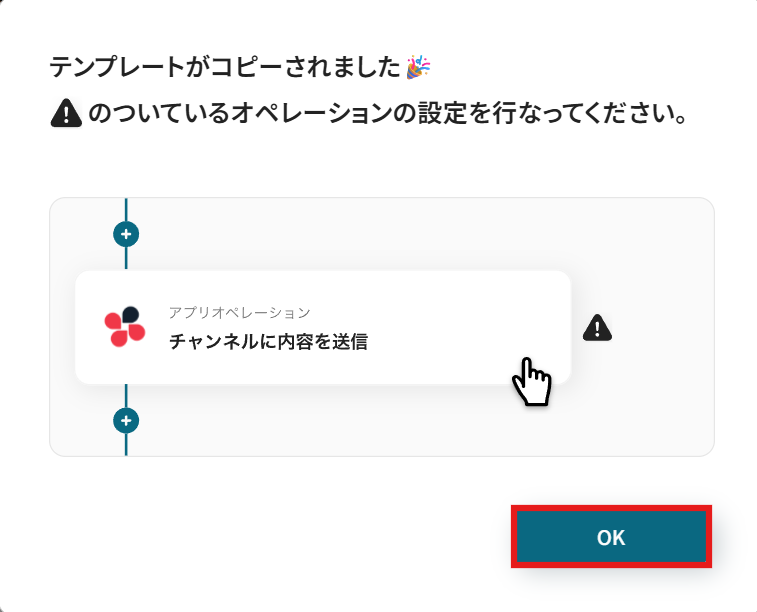
ステップ3:Boxのトリガー設定
Yoomのフローボットを動かす引き金となるアクションのことを「アプリトリガー」と呼びます。まずはこのトリガーの設定を行いましょう。
以下の画面で、「フォルダにファイルがアップロードされたら」をクリックします。
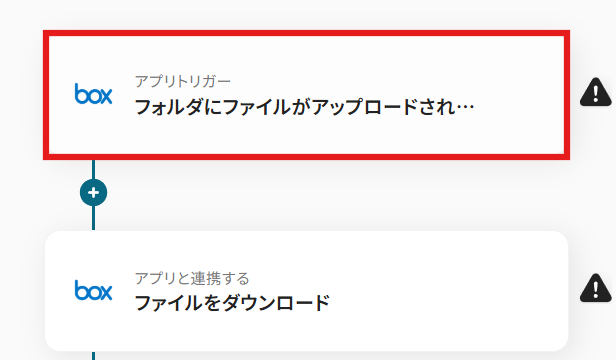
連携アカウントとアクションを選択します。
タイトルは任意でわかりやすいものを設定しましょう。
アカウント情報は、マイアプリ連携の際に設定したものになっているか確認してください。
アクションはデフォルトで入力されている状態のままで進めます。
すべて入力できたら「次へ」をクリックしましょう。
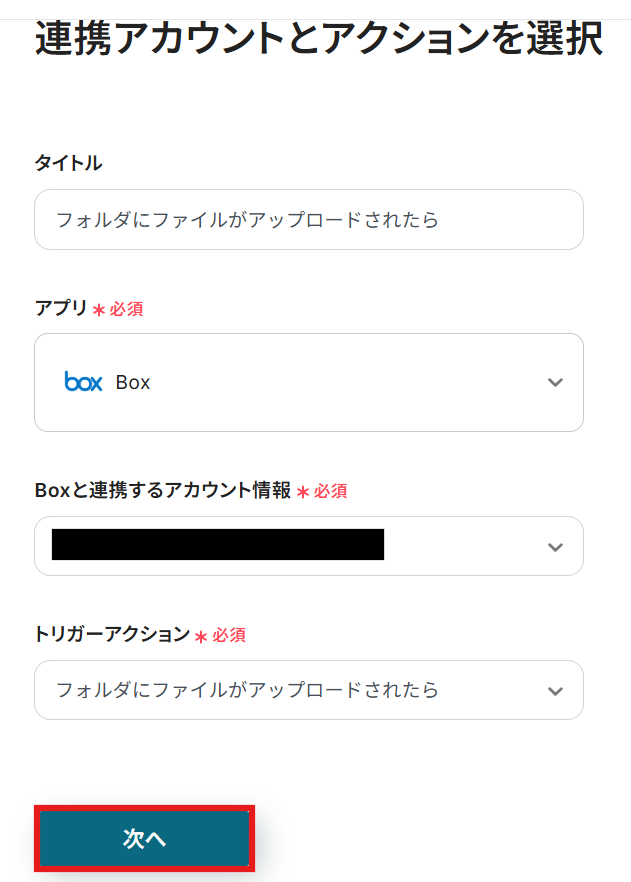
画面の案内に沿って、フォルダのコンテンツIDを入力します。
アップロードするフォルダにアクセスしてURLを確認しましょう。
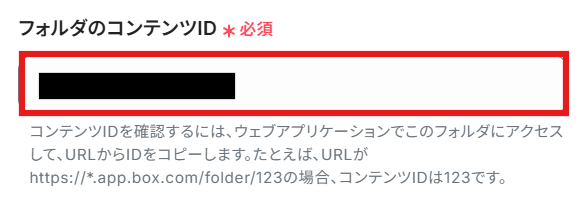
すべて入力できたらテストを実行してみましょう。
テストが成功したら次へ進みます。
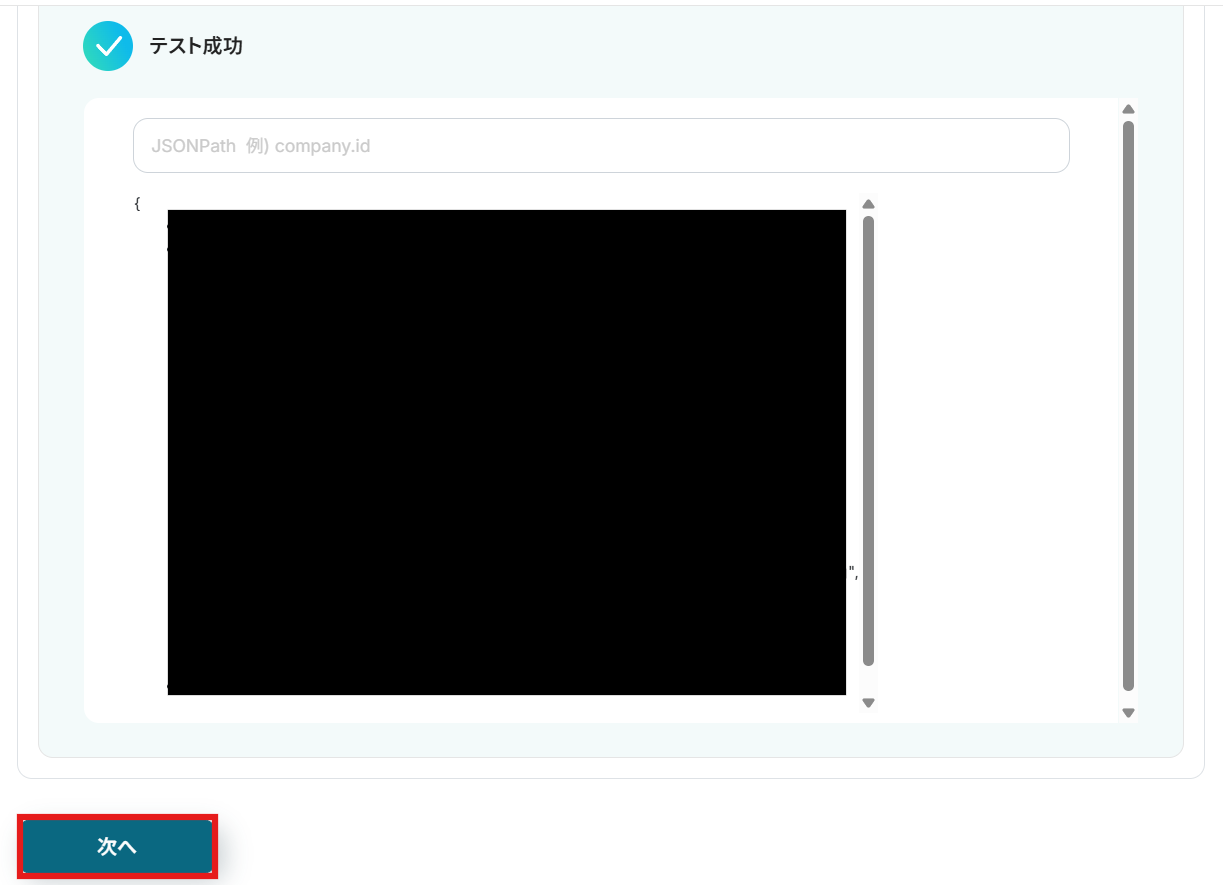
次に連携のテストを行います。その際に必要になるため、名刺などの連絡先情報をBoxにアップロードしておきましょう。
今回は以下の名刺画像をアップロードしました。
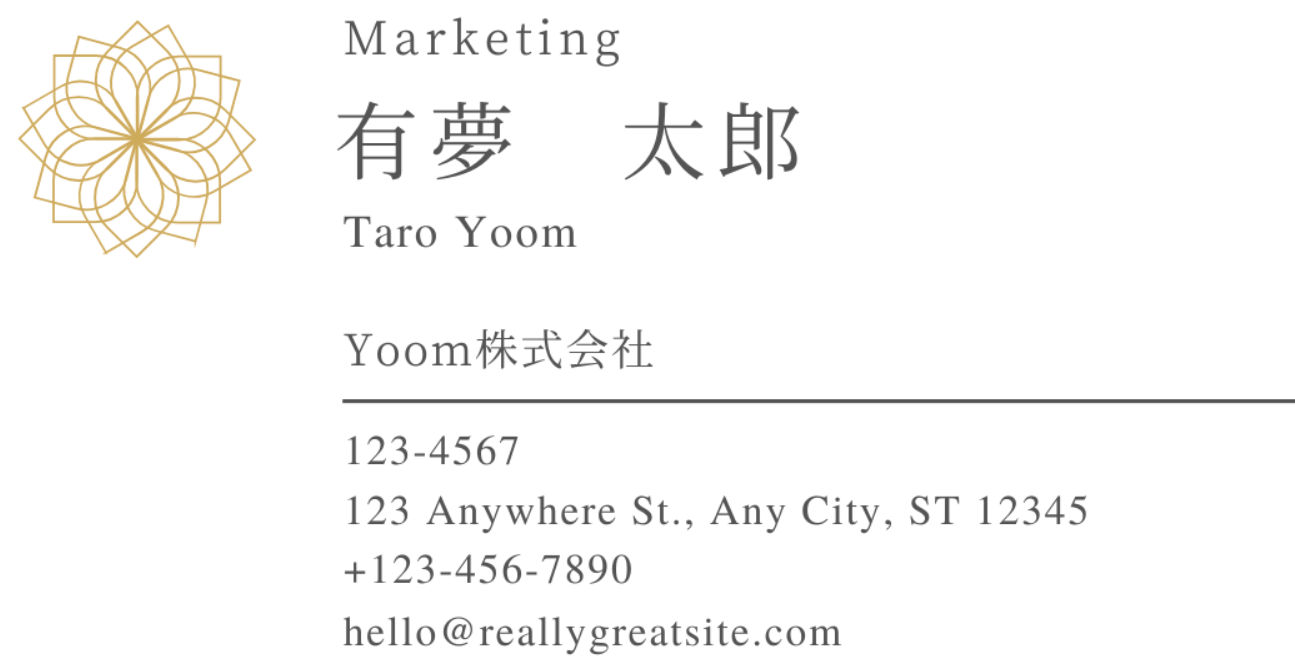
準備ができたらテストを実行ます。テストボタンをクリックしましょう。
テストが成功したら「取得した値」が表示され、アップロードしたファイル名などが確認できます。
※取得した値とは?
トリガーやオペレーション設定時に、「テスト」を実行して取得した値のことを指します。
後続のオペレーション設定時の値として利用でき、フローボットを起動する度に変動した値となります。
最後に「保存」をクリックし、アプリトリガーの設定完了です!
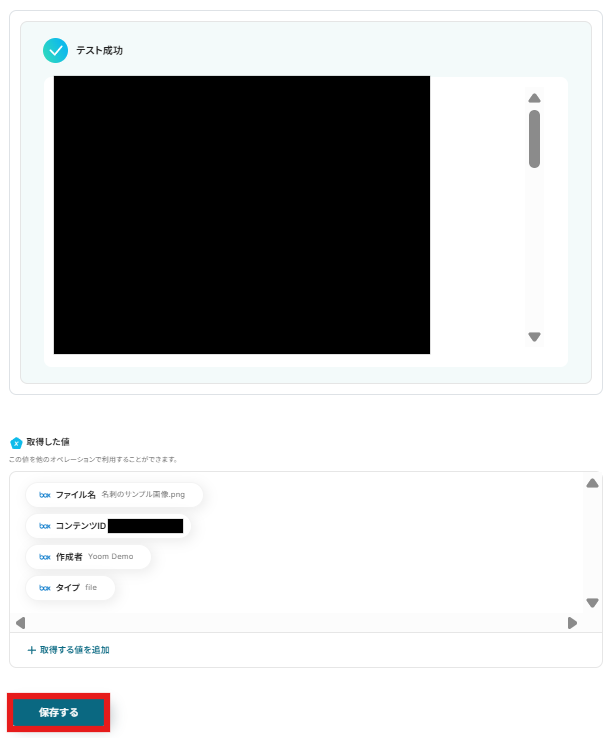
ステップ4:Boxからファイルをダウンロードするアクション設定
次に、Boxからファイルをダウンロードするアクションの設定を進めていきましょう。
赤枠の「ファイルをダウンロード」をクリックします。
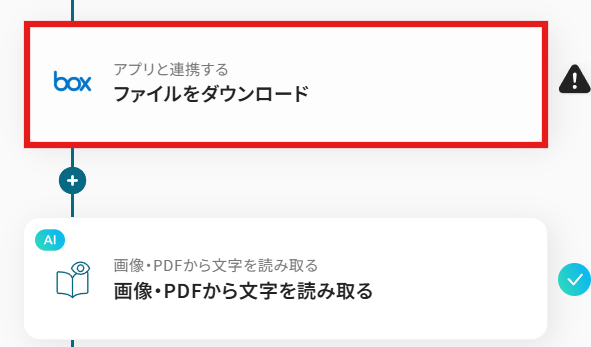
連携アカウントとアクションは、先ほどと同様に確認して次へ進んでください。
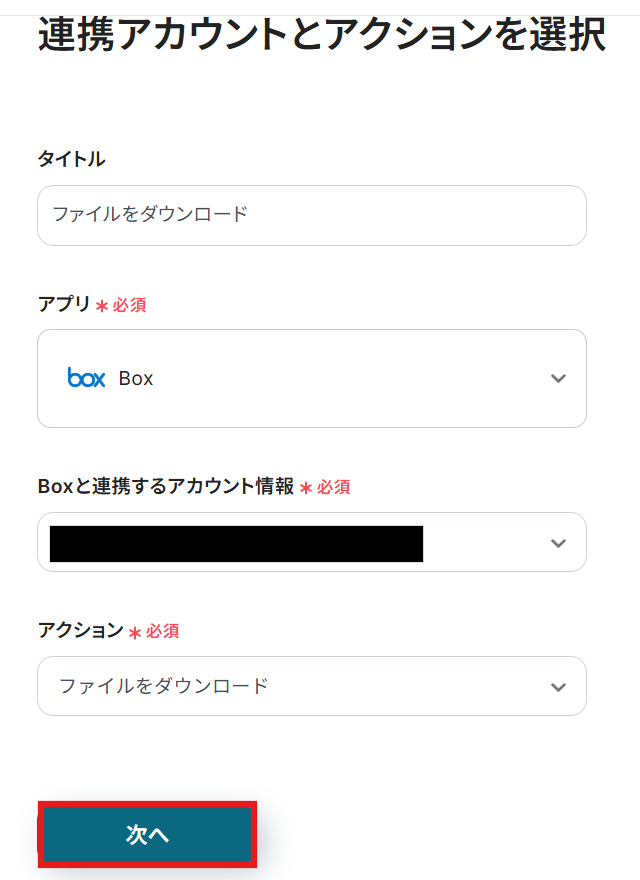
コンテンツIDを入力します。
入力欄をクリックすると選択肢が表示されるので、先ほどBoxのトリガー設定で取得した値の中から選びましょう。
取得した値を活用することで、固定値ではなく、トリガーが実行されるたびに最新の情報が反映できます。
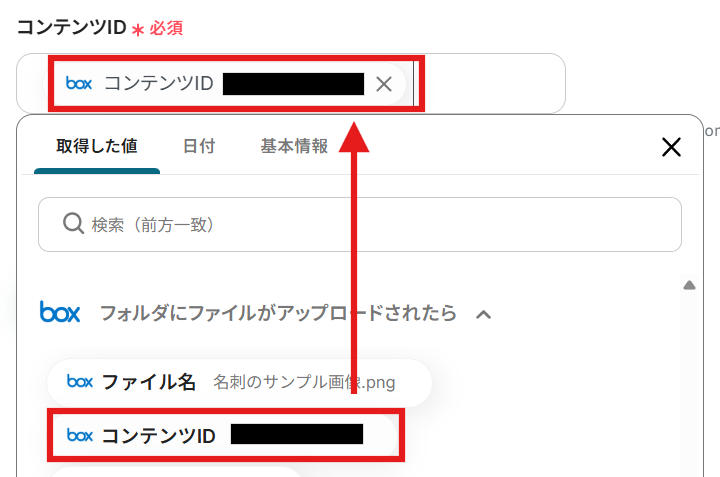
すべて入力できたらテストを実行してみましょう。
テストが成功したら、保存して次へ進みます。
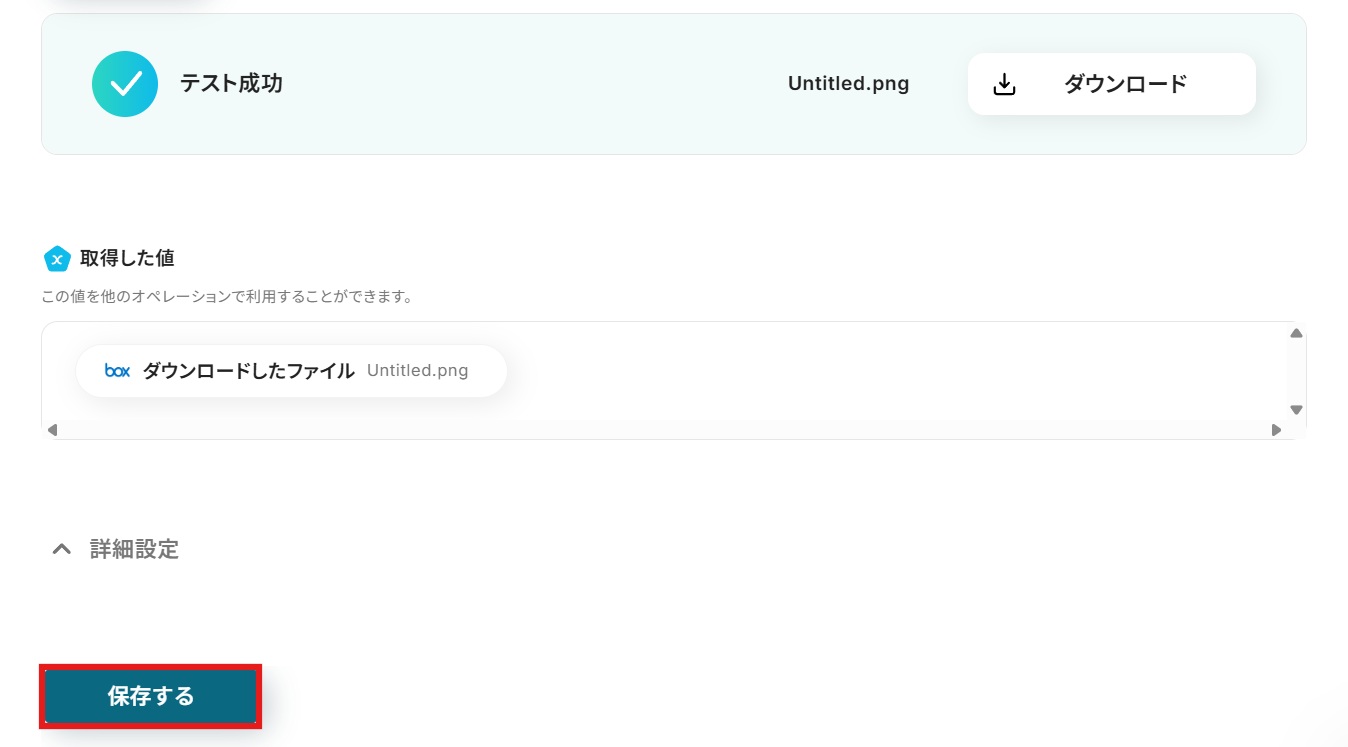
ステップ5:画像から文字を読み取るアクション設定
次に、Boxからダウンロードした画像から文字を読み取るアクションの設定を進めていきましょう。
赤枠の「画像・PDFから文字を読み取る」をクリックします。
- OCRまたは音声を文字起こしするAIオペレーションはチームプラン・サクセスプランでのみご利用いただける機能となっております。フリープラン・ミニプランの場合は設定しているフローボットのオペレーションはエラーとなりますので、ご注意ください。
- OCRデータは6,500文字以上のデータや文字が小さい場合などは読み取れない場合があるので、ご注意ください。
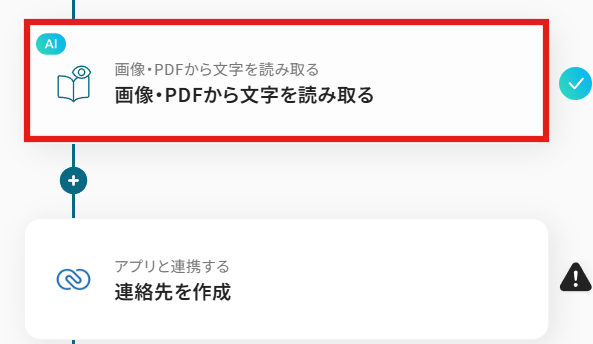
今回は、以下のアクションに設定していきます。
OCRのアクションは内容によってタスク数が変わります。プランをご確認の上ご利用ください
また、YoomのOCR機能では、アクション記載の規定の文字数を超えるデータや、文字が小さすぎる場合に正しく読み取れないことがあります。文字数や文字の大きさには少し余裕を持たせてご利用ください。
なお、OCRの設定に関する具体的な手順や注意点については、以下のリンク先をご参照ください。
「画像・PDFから文字を読み取る」の設定方法
画像・PDFから文字情報を読み取るオペレーションで実施できること/できないこと
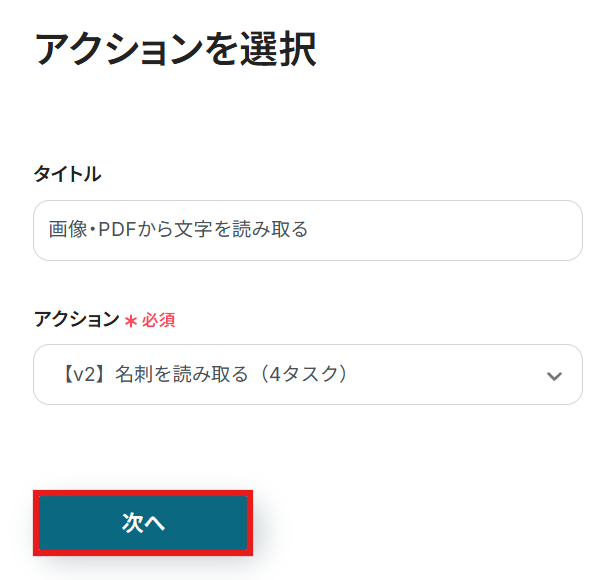
ファイルの添付方法は以下のようにデフォルトのままで進めます。

追加で抽出したい項目を設定する場合はカンマ区切りで入力しましょう。
今回は名刺データから姓名を抽出したいため、以下のように設定しました。
このように設定することで「氏名」だけではなく「姓」と「名」を個別に抽出可能となります。

すべて入力できたらテストを実行してみましょう。
テストが成功したら保存して先に進みます。
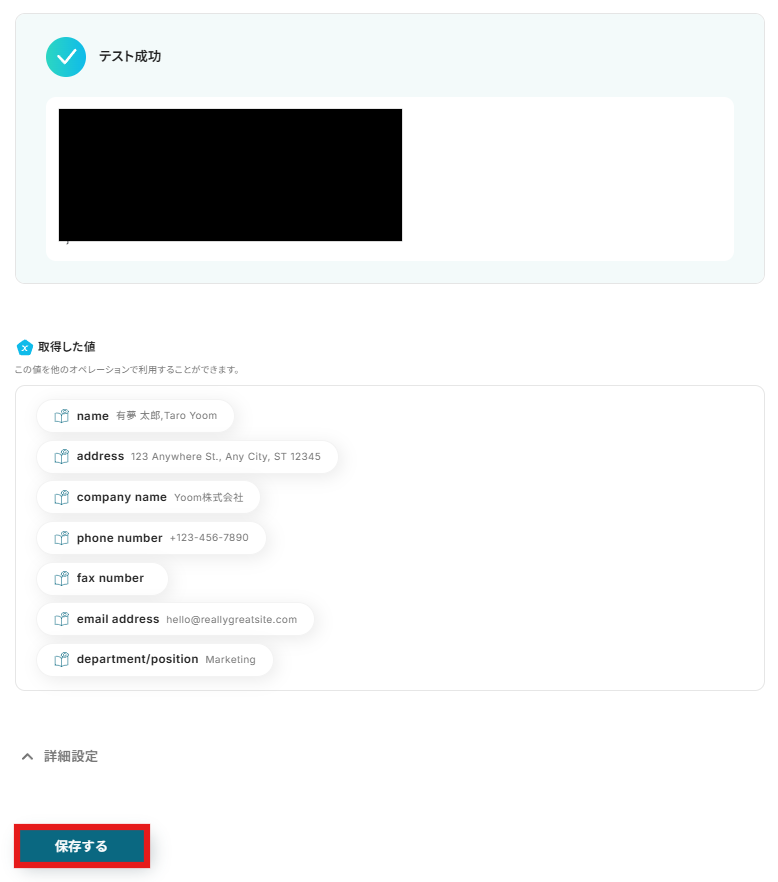
ステップ6:Zoho CRMに連絡先を作成するアクション設定
次に、抽出したテキストを利用してZoho CRMに連絡先を作成するアクションの設定を進めていきましょう。
赤枠の「連絡先を作成」をクリックします。
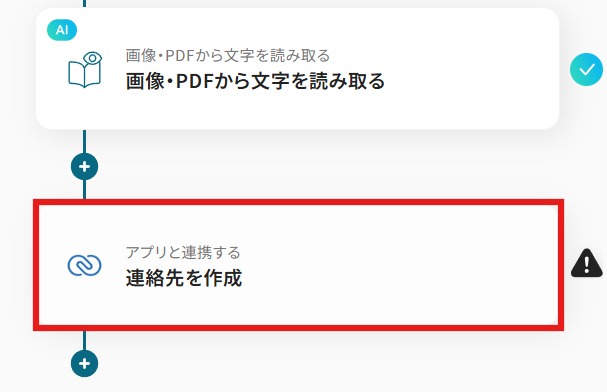
連携アカウントとアクションは、先ほどと同様に確認して次へ進んでください。
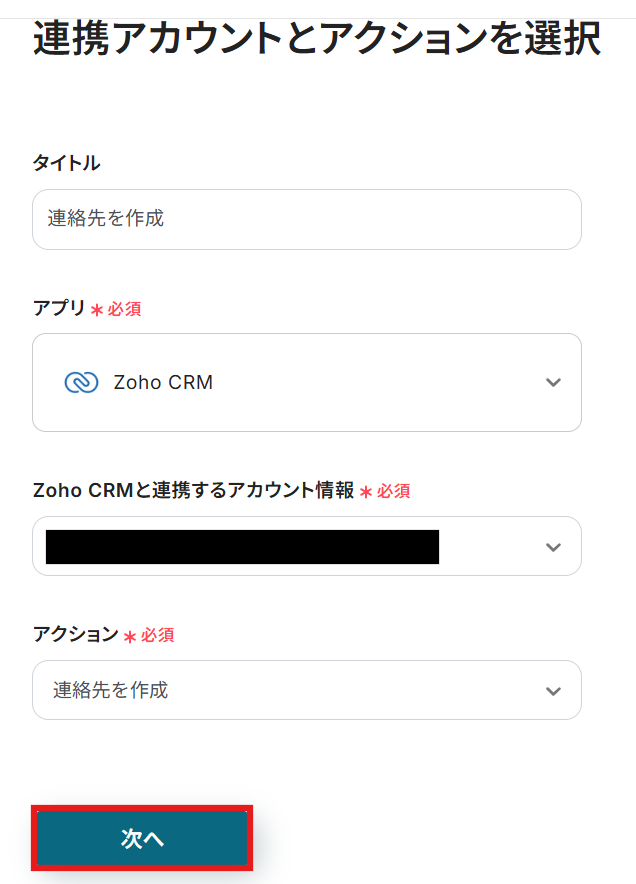
Zohoドメインを画面の案内に沿って入力しましょう。
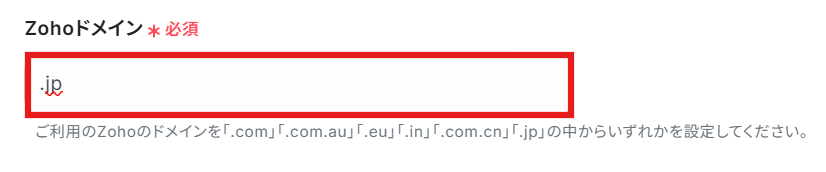
名、姓をそれぞれ「文字を読み取るアクション設定」の際に取得した値の中から選んで入力しましょう。
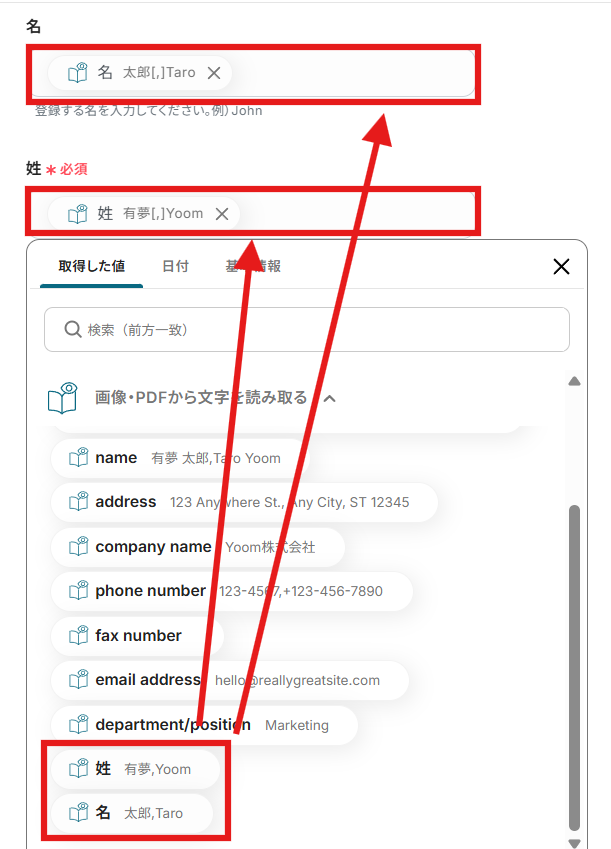
メールも同じく取得した値から入力します。
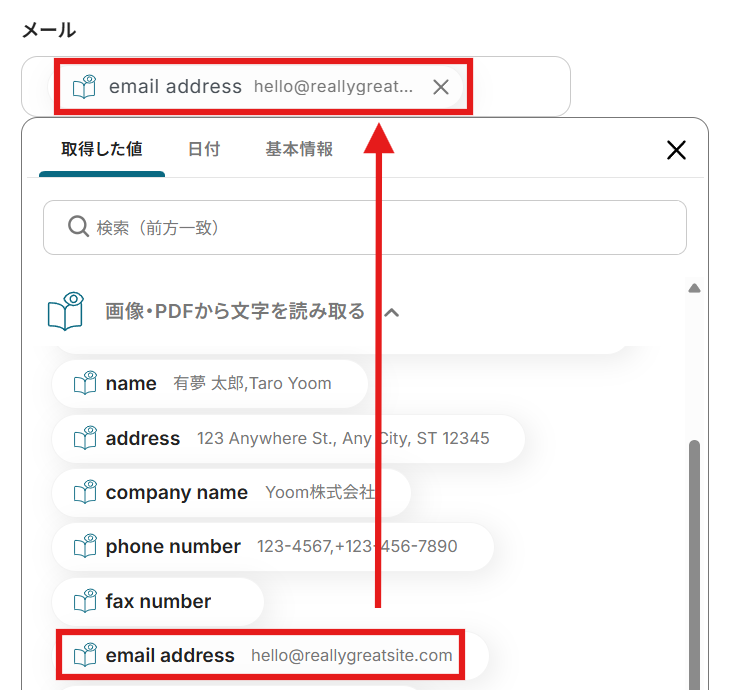
電話も同様に取得した値から入力します。
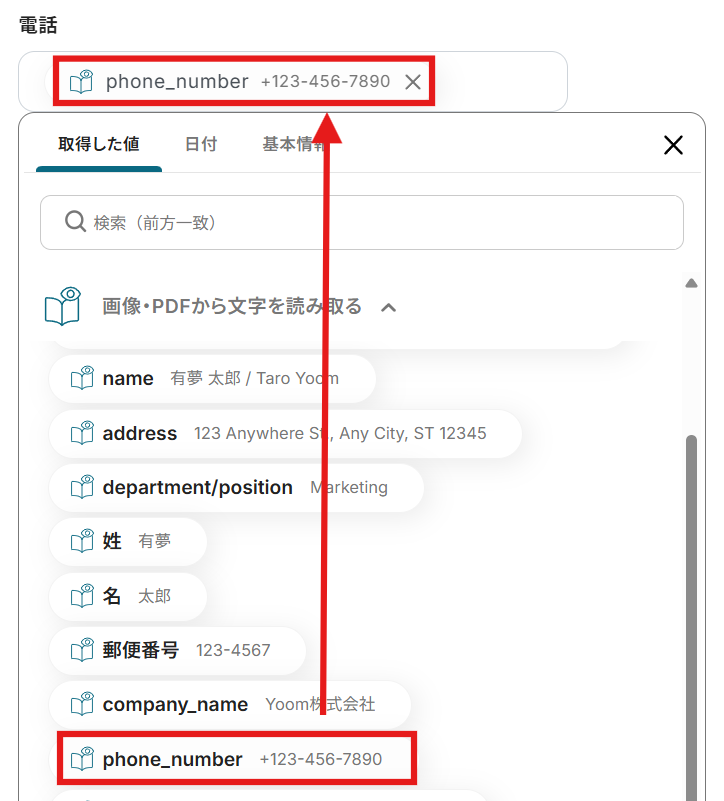
すべて入力できたらテストを実行してみましょう。
テストが成功すると、Zoho CRMに連絡先が作成されていますので確認してみてください。

確認できたら、Yoomの画面に戻り「保存する」をクリックします。
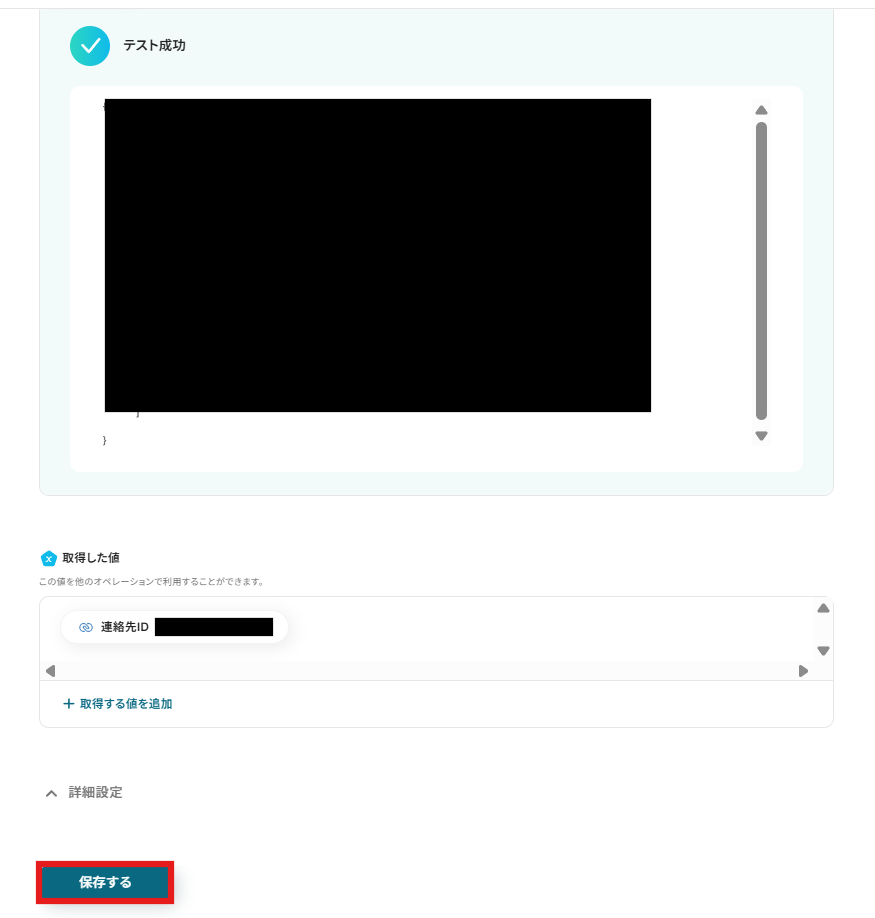
ステップ7:トリガーをONにして動作確認
お疲れさまでした!以上で設定はすべて完了です。
設定が終わると、以下のような画面が表示されます。
「トリガーをON」をクリックすると、フローボットが起動します。
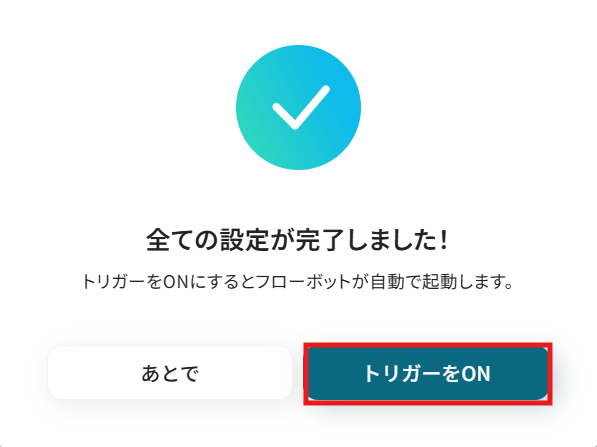
以上ですべての設定が完了です!
Zoho CRMを使った自動化例
Zoho CRMでの自動化を導入することで、見込み客や商談、タスク情報の管理が効率化されます。
例えば、取引先や見込み客の登録・更新情報を他ツールに連携することで、社内通知やデータ整理の作業をスムーズに進められます。
営業担当者や管理者の作業負荷を軽減し、情報の正確性の向上が期待できるでしょう!
Googleスプレッドシートで行が追加されたらZoho CRMで取引先を作成する
試してみる
Googleスプレッドシートで行が追加されたらZoho CRMで取引先を作成するフローです。
Zoho CRMで見込み客が作成・更新されたらChatworkに通知
試してみる
Zoho CRMで見込み客が作成または更新されたらChatworkに通知します
Zoho CRMで見込み客が作成・更新されたらLINE WORKSに通知
試してみる
Zoho CRMで見込み客が作成または更新されたらLINE WORKSに通知します
Zoho CRMで見込み客が作成・更新されたらSlackに通知
試してみる
Zoho CRMで見込み客が作成または更新されたらSlackのチャンネルに通知します
Googleフォームで回答が送信されたら、Zoho CRMにタスクを作成する
試してみる
■概要
このワークフローでは、Googleフォームで回答が送信されるたびに、Zoho CRMに自動的にタスクを作成する業務ワークフローです。このフローを活用することで、顧客からの問い合わせ管理や営業活動の効率化が図れ、手動でのデータ入力作業を削減できます。
Yoomを利用すると、プログラミング不要で簡単にアプリ同士を連携することができます。
■このテンプレートをおすすめする方
・Googleフォームを使って顧客からの情報を収集している営業担当者の方
・Zoho CRMを日常的に使用しており、タスク作成の自動化を検討している管理者の方
・業務プロセスの効率化を目指し、ワークフローの自動化に興味があるビジネスオーナーの方
・手動でのデータ入力によるミスを減らし、正確な顧客管理を実現したい方
■注意事項
・GoogleフォームとZoho CRMのそれぞれとYoomを連携してください。
・トリガーは5分、10分、15分、30分、60分の間隔で起動間隔を選択できます。
・プランによって最短の起動間隔が異なりますので、ご注意ください。
Outlookで受信したメールの署名情報からZoho CRMにリードを登録する
試してみる
Outlookで受信したメールの署名情報からZoho CRMにリードを登録するフローです。
Zendeskでチケットが作成されたらZoho CRMに見込み客を登録する
試してみる
■概要
Zendeskでチケットが作成されたらZoho CRMに見込み客を登録するフローです。
Yoomではプログラミング不要でアプリ間の連携ができるため、簡単にこのフローを実現することができます。
■このテンプレートをおすすめする方
・顧客対応をZendeskで行い、Zoho CRMで営業活動を管理している企業の方
・Zendeskの問い合わせデータを営業活動で使用したいと考えている方
・カスタマーサポートチームとセールスチームの情報共有の効率改善を目指している方
・リード情報の登録ミスや漏れの発生を抑え、営業機会の損失を防ぎたい営業マネージャー
■注意事項
・Zendesk、Zoho CRMのそれぞれとYoomを連携してください。
・「分岐する」オペレーションはミニプラン以上、Zendeskとの連携はチームプラン・サクセスプランでのみご利用いただけます。
その他のプランでは設定しているフローボットのオペレーションやデータコネクトはエラーとなりますので、ご注意ください。
・ミニプランなどの有料プランは、2週間の無料トライアルを行うことが可能です。
無料トライアル中には制限対象のアプリや機能(オペレーション)を使用することができます。
・トリガーは5分、10分、15分、30分、60分の間隔で起動間隔を選択できます。
・プランによって最短の起動間隔が異なりますので、ご注意ください。
・Zendeskから取得した名前データは、姓と名に分かれていないため、Zoho CRMの姓の欄に一括して反映する形になります。
ただし、AIオペレーションの抽出機能を利用することで、名前を姓と名に分割できる場合があります。
Zoho CRMでタスクが登録されたらAsanaに追加する
試してみる
Zoho CRMでタスクが登録されたらAsanaに追加するフローです。
Zoho CRMで取引先が新規作成されたらSlackに通知
試してみる
■概要
Zoho CRMに新しい取引先が登録された際、営業チームや関連部署への情報共有は迅速に行いたいものですが、手動での通知は手間がかかり、共有漏れのリスクもあります。このワークフローを活用すれば、Zoho CRMで取引先が新規作成されると、指定したSlackチャンネルへ自動で通知されるため、情報共有の遅延や漏れを防ぎ、スムーズな連携を実現します。
■このテンプレートをおすすめする方
・Zoho CRMとSlackを連携させ、情報共有を効率化したいと考えている方
・手作業での通知による共有漏れや遅延といった課題を抱えている営業担当者の方
・チーム内での新規取引先情報の共有プロセスを自動化したいマネージャーの方
■注意事項
・Zoho CRM、SlackのそれぞれとYoomを連携してください。
・トリガーは5分、10分、15分、30分、60分の間隔で起動間隔を選択できます。
・プランによって最短の起動間隔が異なりますので、ご注意ください。
Zoho CRMで商談が更新されたら、Google スプレッドシートのデータも更新する
試してみる
■概要
「Zoho CRMで商談が更新されたら、Google スプレッドシートのデータも更新する」フローは、営業活動の情報を一元管理し、リアルタイムでデータを連携する業務ワークフローです。
Yoomを活用することで、商談の更新を検知し、自動的にGoogle スプレッドシートをライブアップデートできます。
情報の一貫性を保ちながら、効率的なデータ管理が可能になります。
■このテンプレートをおすすめする方
・Zoho CRMとGoogle スプレッドシートを併用している営業担当者の方
・商談データの手動更新に時間を取られているチームリーダー
・データのリアルタイム同期を求める経営者や管理者
・業務の自動化を通じて効率化を図りたい方
・Google スプレッドシートでのデータ管理をスムーズにしたい方
■注意事項
・Zoho CRM、Google スプレッドシートのそれぞれとYoomを連携してください。
まとめ
Zoho CRMの連絡先追加を自動化することで、これまで手作業で行っていた情報確認の手間を削減し、ヒューマンエラーを防ぐことができます。
これにより、営業担当者やカスタマーサポート担当者は、より迅速かつ正確に顧客情報へアクセスでき、本来注力すべきコア業務に集中できる環境が整います!
今回ご紹介したような業務自動化を実現できるノーコードツール「Yoom」を使えば、プログラミングの知識がない方でも、画面上の操作だけで直感的に業務フローを構築可能です。
もし自動化に少しでも興味を持っていただけたなら、ぜひこちらから無料登録して、Yoomによる業務効率化を体験してみてください!
よくあるご質問
Q:名刺以外の書類からでも情報を読み取れますか?
A:はい、可能です。
請求書やアンケート用紙など、名刺以外の書類から文字を読み取ることもできます。
Q:自動化処理がエラーになった場合、どのように検知できますか?
A:Yoomでは進行していたフローボットがエラーとなり、停止された場合にワークスペース発行時に登録したメールアドレス宛に通知が届きます。
また、アクション設定時の「テスト」ボタンでもエラーがあれば内容が表示されます。
詳しくはこちらのページをご確認ください。
それでも解決しない場合は、下記よりお問い合わせください。
Yoomお問い合わせ窓口
Q:役職や郵便番号なども自動で入力できますか?
A:はい、可能です。
役職や郵便番号などの項目は、文字を読み取るアクションの際にデフォルトで取得されるため、Zoho CRMで連絡先を作成するアクション設定の際に取得した値から選択することで連携できます。
その他に連携したい項目がある場合には、文字を読み取るアクション設定で取得したい項目を追加しておきましょう。